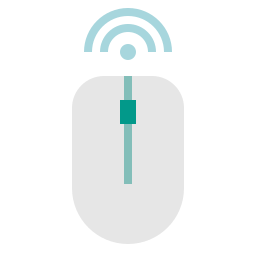
Votre souris sans fil bug lorsque vous la déplacez, ou alors Windows 10 ne parvient pas à la détecter, il s’agit surement d’un problème de Bluetooth ou de pilote. Or cela peut vite devenir problématique, surtout lorsque vous avez un ordinateur fixe et donc pas de pavé tactile. C’est pour cela que sur cet article nous allons vous expliquer pourquoi votre souris n’est pas reconnue par Windows 10. Puis nous détaillerons des procédures pour que vous puissiez remédier à ce problème.
Pourquoi la souris bluetooth n’est pas détectée sur mon PC Windows 10 ?
Lorsque vous utilisez votre souris en Bluetooth, il arrive régulièrement qu’elle bug, que le curseur reste bloqué ou alors qu’elle soit instable voire même qu’elle ne fonctionne plus.
Cela peut avoir plusieurs raisons différentes. En effet il peut s’agir d’un problème matériel par exemple votre souris est tombée et c’est endommagée ou elle n’a plus de pile….. Mais il peut également s’agir aussi d’un problème de paramétrage qui ne détecte pas correctement le Bluetooth de votre souris ou encore d’un problème de pilote qui n’est pas à jour sur votre PC Windows 10.
C’est pour cela cela que nous avons listé les problèmes fréquemment rencontrés avec une souris sans fil sous Windows 10. Ainsi vous pourrez mieux comprendre quel est votre souci.
Problème de souris sans fil généré par un dysfonctionnement matériel :
- Il peut arriver que votre problème de souris soit issu d’un souci de port USB. En effet si le port USB sur lequel vous branchez votre récepteur Bluetooth ne fonctionne pas et cela va générer un problème de souris. Essayez dans ce cas de changer de port USB.
- Il est aussi envisageable que cela provienne d’un dysfonctionnement matériel de la souris notamment à la suite d’une chute. Pour écarter cette hypothèse vous pouvez tester son utilisation sur un autre ordinateur.
- Pensez également à changer les piles de la souris ou la mettre en charge. Un manque de batterie de votre souris justifierait des déconnexions soudaines avec votre ordinateur Windows 10.
- Enfin le support de la souris peut être aussi à l’origine du problème, il est conseillé d’utiliser une surface plane tel qu’un tapis afin que la capteur puisse fonctionner correctement. Cela vous évitera d’avoir des bugs avec le pointeur de la souris. Sinon il est possible aussi que le capteur soit obstrué par de la poussière. Dans ce cas il faudra nettoyer votre souris à l’aide d’une lingette spécialisée pour les équipements électroniques ou un chiffon en microfibre légèrement humidifié.
Connexion bluetooth difficile entre la souris sans fil et Windows 10 :
Si avez des difficultés avec la connexion Bluetooth sur votre machine, vous pouvez faire le test avec un autre périphérique Bluetooth tel qu’un clavier sans fil, une enceinte ou des écouteurs Bluetooth.
Si l’hypothèse est confirmée alors cela peut être dû à plusieurs choses. Il peut s’agir d’un problème de connexion lié à un mauvais paramétrage ou alors d’une mise à jour du pilote du Bluetooth.
Rappel : pour connecter une souris sans fil à un PC Windows 10, il est nécessaire de brancher sur le port USB de votre ordinateur le récepteur Bluetooth. Sans cela la connexion ne sera pas possible.
Problème de périphérique non reconnu sur Windows 10 :
Lorsque vous avez un problème de périphérique avec la souris alors plus aucune souris ne fonctionnera sur votre ordinateur c’est à dire sans file ou avec fil. Et dans ce cas il serait probable que le problème soit issu du pilote ou aussi appelé driver.
En effet il faut savoir que la souris de votre ordinateur est un périphérique, c’est à dire un matériel extérieur à l’unité centrale de votre machine, de la même façon qu’une clé USB, un clavier ou même une carte graphique … Donc pour que la centrale communique avec le périphérique et reconnaisse votre souris, il est nécessaire d’avoir un programme spécifique qui s’appel le pilote. De cette façon pour chaque périphérique votre ordinateur possède un pilote spécifique, ici il s’agit de la souris.
Or si le pilote de la souris sur votre ordinateur n’est pas à jour il peut y avoir des conflits avec le système d’exploitation Windows 10 et cela va créer des erreurs et bugs.
Comment réparer un problème de souris sans fil sur Windows 10 ?
Avant de vous expliquer comment mettre à jour les pilotes, nous allons détailler des procédures pour paramétrer une souris sans fil sur Windows 10 et également le pointeur de la souris. Si le paramétrage n’est pas suffisant, alors il faudra vous rendre dans le gestionnaire des périphériques pour lancer la mise à jour des drivers.
Paramétrer la connexion d’une souris bluetooth :
Voici quelques méthodes pour paramétrer sans difficulté votre souris en Bluetooth sur votre PC.
Activer le bluetooth dans les paramètres Windows 10 :
Commencez par contrôler si le Bluetooth est bien activé sur votre machine dans les Paramètres des Périphériques Windows.
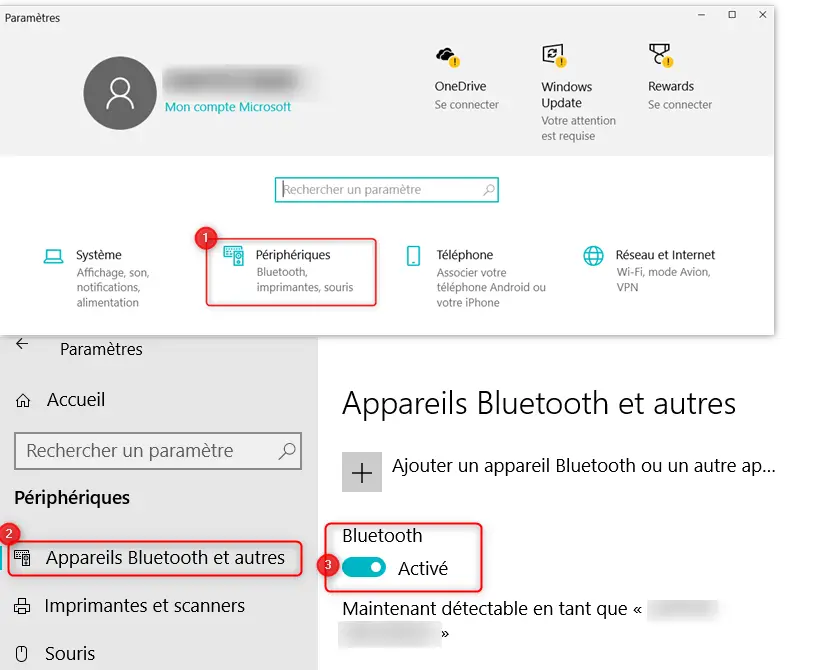
Pour activer le Bluetooth sur Windows 10, vous pouvez effectuer les étapes ci-dessous :
- Ouvrez les « Paramètres » en cliquant sur la roue crantée du menu Démarrer,
- Sélectionnez le dossier « Périphériques »,
- Dans l’onglet « Appareils Bluetooth et autres », cliquez sur Activé Bluetooth.
- Le message suivant devrait s’afficher en dessous « Maintenant détectable en tant que <le nom de votre PC> ».
N’hésitez pas à consulter l’article suivant pour en savoir plus sur l’activation du Bluetooth sur Windows 10 : COMMENT ACTIVER LE BLUETOOTH SUR MON PC WINDOWS 10
Connecter une souris sans fil en bluetooth sur Windows 10 :
Une fois le bluetooth activé vous pouvez ajouter un appareil Bluetooth. Pour cela pensez à connecter le récepteur bluetooth de votre souris sur le port USB sinon elle ne sera pas détectée par le système.
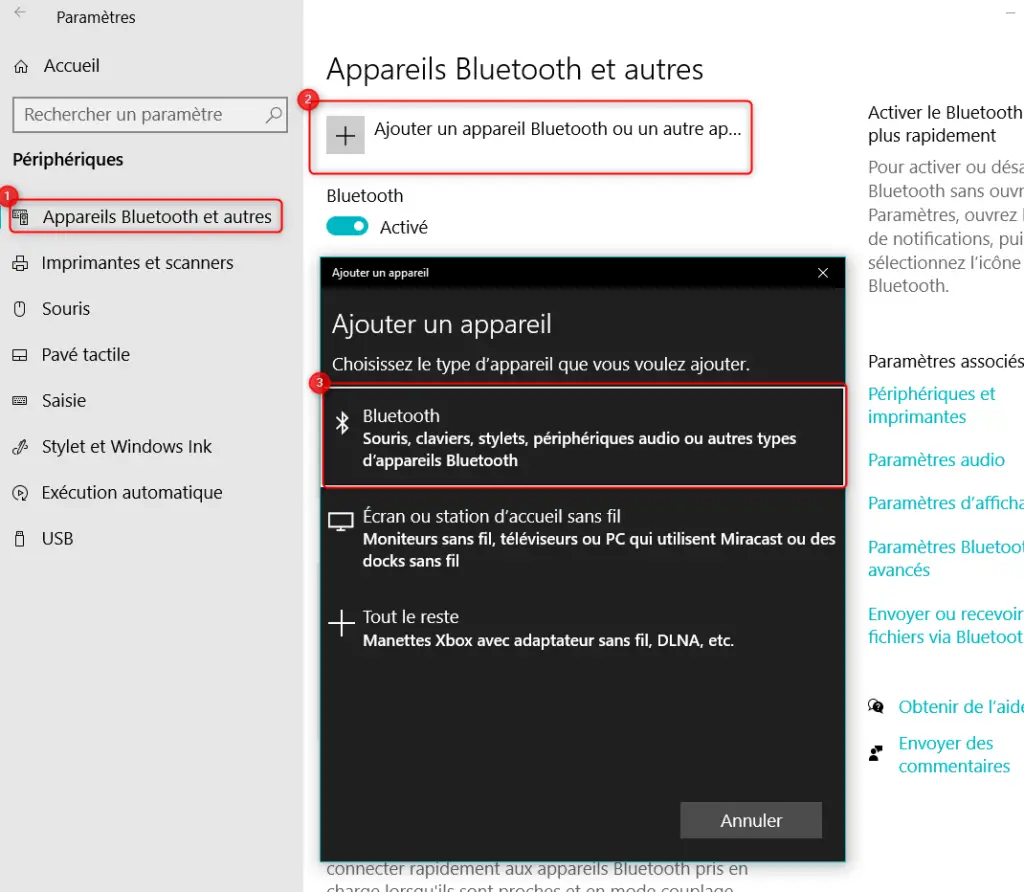
Lorsque vous souhaitez connecter votre souris sans fil à votre ordinateur Windows 10, effectuez les étapes suivantes :
- Dans les « Paramètres » Windows (roue crantée menu Démarrer),
- Sélectionnez « Périphériques »,
- Dans l’onglet « Appareils Bluetooth et autres », cliquez sur « Ajouter un appareil Bluetooth ou un autre appareil »,
- Dans la fenêtre « Ajouter un appareil », sélectionnez « Bluetooth »,
- Choisissez votre souris sans fil dans les appareils détectés.
Paramétrer le pointeur de la souris sans fil sur Windows 10 :
Lorsque vous avez des problèmes de pointeur, sachez que vous pouvez ajuster différents paramètres sur Windows 10 et notamment la vitesse du pointeur.
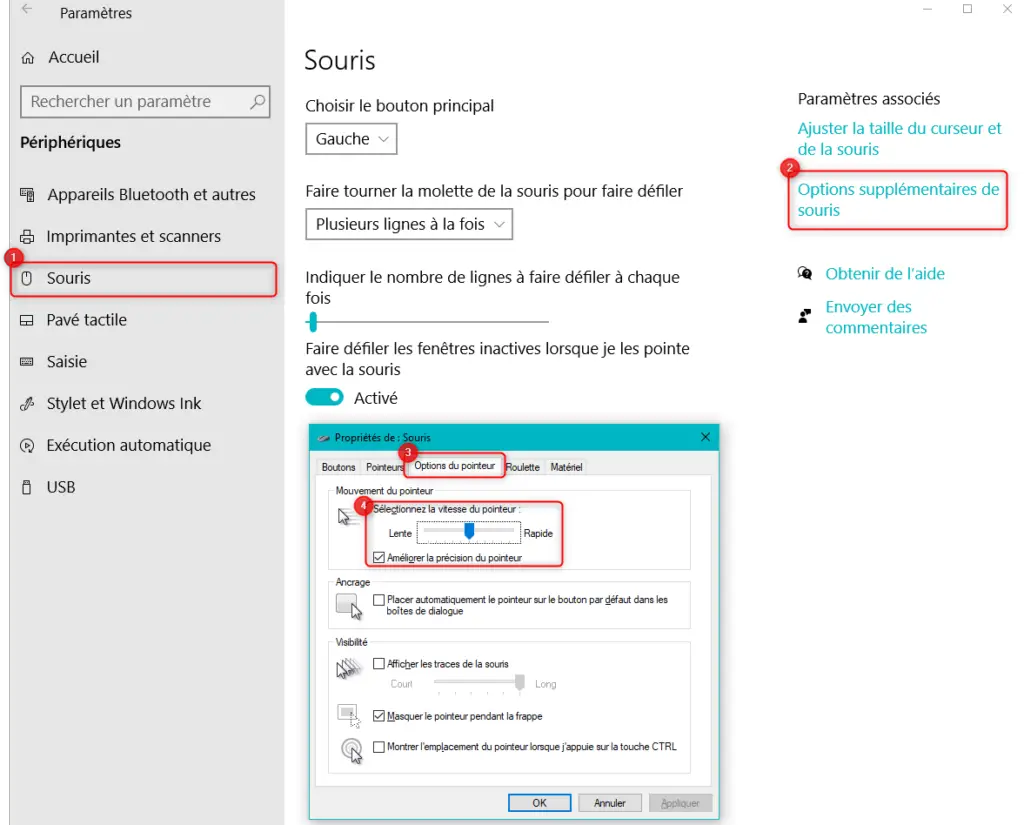
Pour changer les paramètres du pointeurs de votre souris sans fil sur Windows 10, vous pouvez effectuer la manipulation suivante :
- Dans les Paramètres Windows (roue crantée dans le menu Démarrer),
- Cliquez sur « Périphériques »,
- Dirigez vous sur l’onglet « Souris »,
- Appuyez sur le lien « Options supplémentaires de souris »,
- Allez sur l’onglet « Options du pointeur »,
- Et enfin ajustez le curseur de la vitesse du pointeur.
- Terminez en sélectionnant « Ok ».
Mettre à jour le driver des périphériques bluetooth et souris :
Lorsque votre problème de souris sans fil ne provient pas des paramètres alors il peut s’agir d’un problème de pilote. Cela arrive d’autant plus si vous avez l’habitude de mettre en veille votre ordinateur et de ne pas lancer régulièrement les mises à jour sur Windows Update.
Mise à jour du pilote pour le périphérique de la Souris sur Windows 10 :
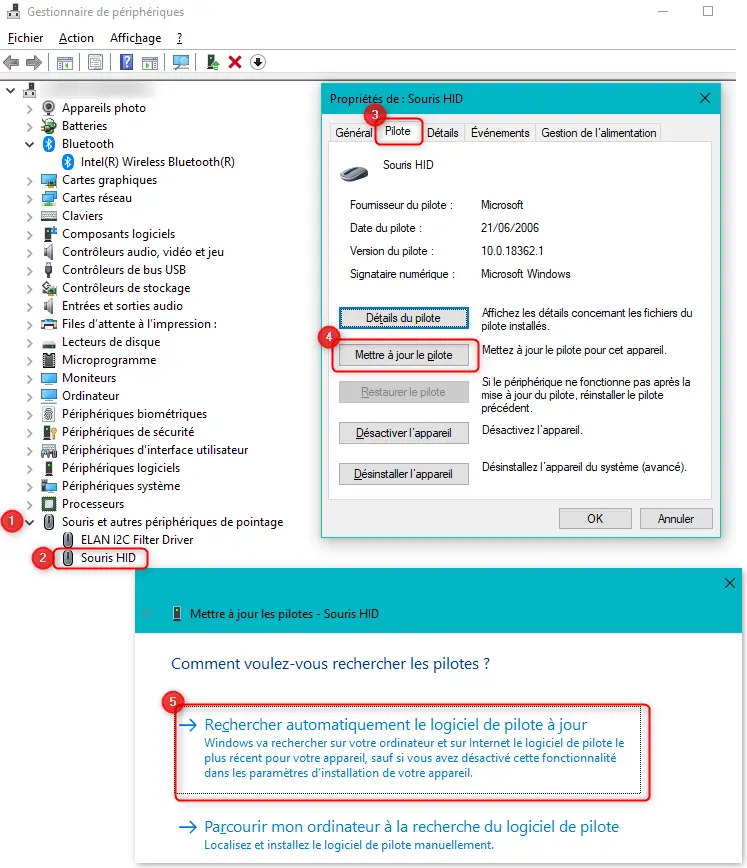
Pour mettre à jour le pilote de la souris sur votre ordinateur Windows 10, vous pouvez réaliser la procédure suivante :
- Appuyez sur les touches Windows + X et sélectionnez « Gestionnaire de périphériques »,
- Rechercher dans la liste « Souris et autres périphériques de pointage » et agrandissez le,
- Double cliquez sur votre souris sans fil,
- Dans les propriétés, dirigez vous sur l’onglet « Pilote »,
- Cliquez sur « Mettre à jour le pilote »,
- Enfin sélectionnez « Rechercher automatiquement le logiciel de pilote à jour »
Lorsque vous avez un problème de pilote, il est possible que cela touche d’autres périphériques tels que le clavier de votre PC. Si c’est le cas n’hésitez pas à consulter l’article suivant pour avoir plus d’information WINDOWS 10 : PROBLÈME DE CLAVIER.
Mise à jour du driver Bluetooth sur Windows 10 pour résoudre un problème de souris sans fil :
Vous devez effectuer cette mise à jour lorsque vous constatez que le Bluetooth pose problème également avec d’autres appareils Bluetooth tel que le clavier, votre portable, ou des écouteurs …
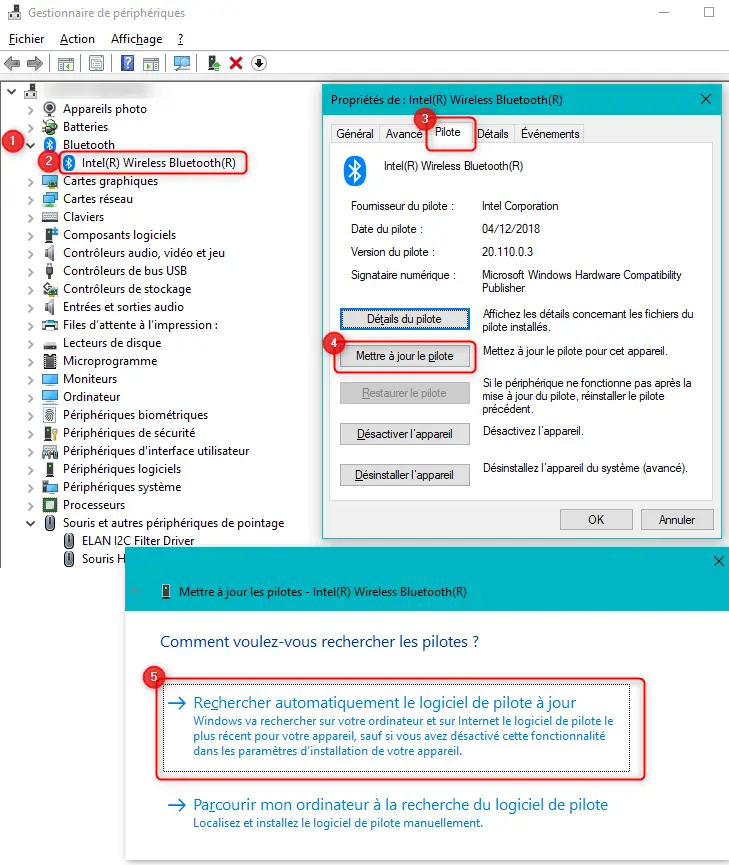
Si vous souhaitez faire la mise à jour du pilote Bluetooth, suivez la méthode détaillée ci-dessous :
- Ouvrez le « Gestionnaire de périphériques » à l’aide des touches Windows + X ou la barre de recherche Windows,
- Étendez le répertoire « Bluetooth »,
- Double cliquez sur votre périphérique Bluetooth,
- Cliquez sur l’onglet « Pilote »,
- Appuyez sur le bouton « Mettre à jour le pilote »,
- Et sélectionnez « Rechercher automatiquement le logiciel de pilote à jour ».
Si vous souhaitez en savoir plus concernant la mise à jour des pilotes sur Windows 10. N’hésitez pas à consulter l’article suivant : COMMENT METTRE À JOUR LES PILOTES SOUS WINDOWS 10.
Pour conclure : un problème de souris bluetooth peut avoir différentes origines. Il peut s’agir d’un problème matériel ou de connexion bluetooth ou encore de driver. A présent vous disposez de quelques méthodes pour y remédier. Si le problème persiste sur votre PC, n’hésitez pas à contacter le support Microsoft.

Ping : Windows 10 : Problème de clavier - WinXPTALK
Ping : Problème de curseur sur Windows 10 - WinXPTALK
Ping : Comment mettre à jour les pilotes sous Windows 10 - WinXPTALK